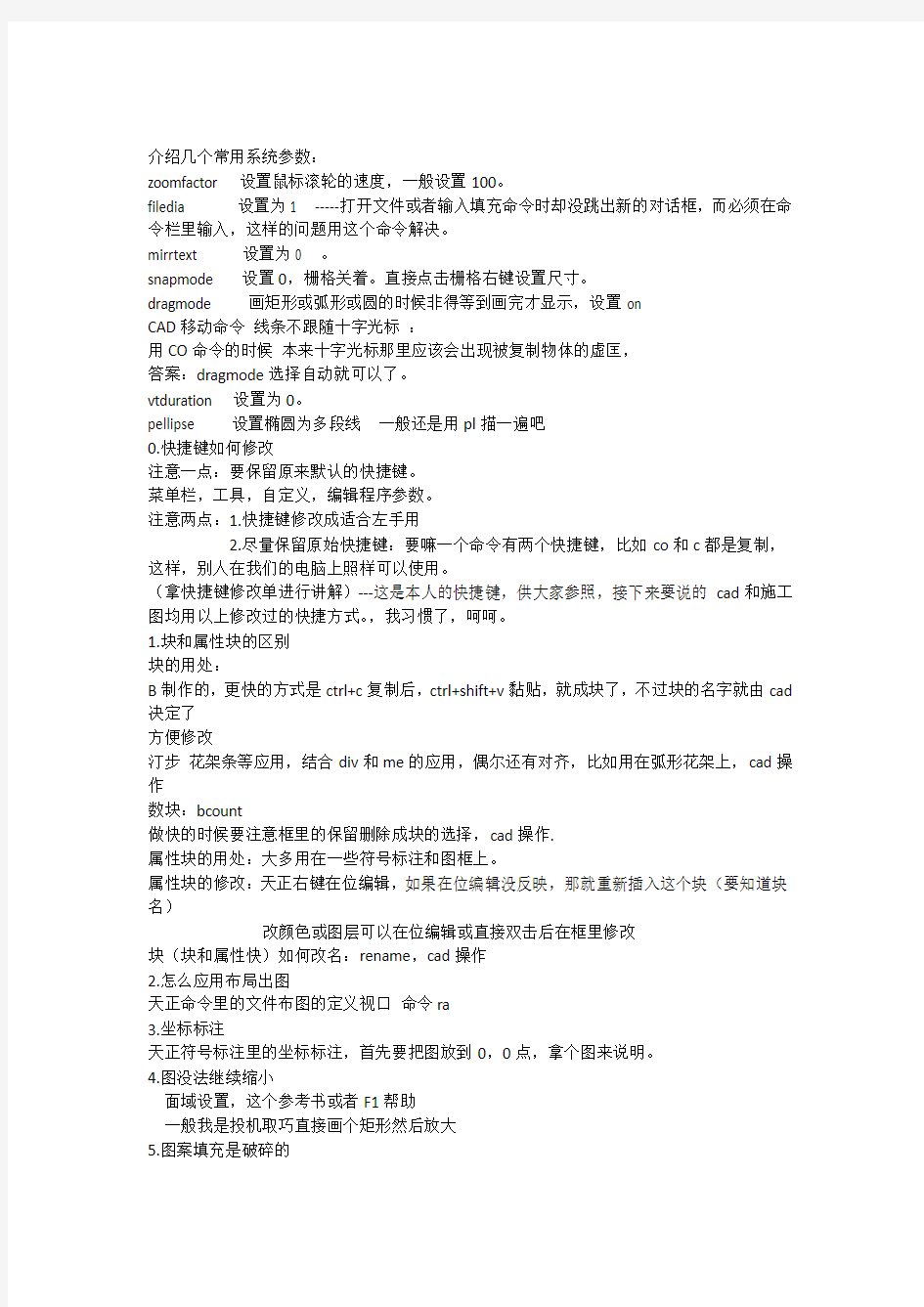
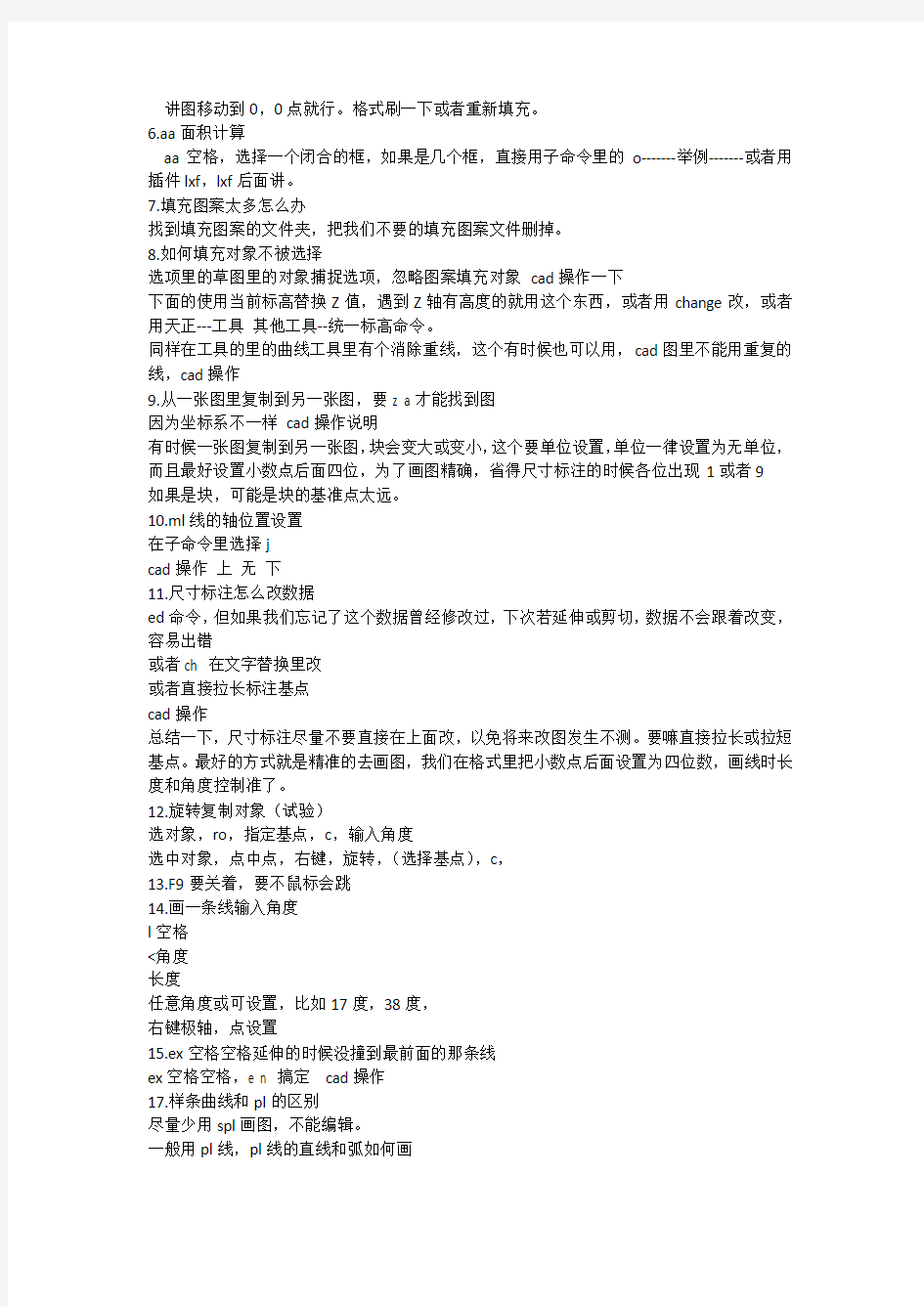
介绍几个常用系统参数:
zoomfactor 设置鼠标滚轮的速度,一般设置100。
filedia 设置为1 -----打开文件或者输入填充命令时却没跳出新的对话框,而必须在命令栏里输入,这样的问题用这个命令解决。
mirrtext 设置为0 。
snapmode 设置0,栅格关着。直接点击栅格右键设置尺寸。
dragmode 画矩形或弧形或圆的时候非得等到画完才显示,设置on
CAD移动命令线条不跟随十字光标:
用CO命令的时候本来十字光标那里应该会出现被复制物体的虚匡,
答案:dragmode选择自动就可以了。
vtduration 设置为0。
pellipse 设置椭圆为多段线一般还是用pl描一遍吧
0.快捷键如何修改
注意一点:要保留原来默认的快捷键。
菜单栏,工具,自定义,编辑程序参数。
注意两点:1.快捷键修改成适合左手用
2.尽量保留原始快捷键:要嘛一个命令有两个快捷键,比如co和c都是复制,这样,别人在我们的电脑上照样可以使用。
(拿快捷键修改单进行讲解)---这是本人的快捷键,供大家参照,接下来要说的cad和施工图均用以上修改过的快捷方式。,我习惯了,呵呵。
1.块和属性块的区别
块的用处:
B制作的,更快的方式是ctrl+c复制后,ctrl+shift+v黏贴,就成块了,不过块的名字就由cad 决定了
方便修改
汀步花架条等应用,结合div和me的应用,偶尔还有对齐,比如用在弧形花架上,cad操作
数块:bcount
做快的时候要注意框里的保留删除成块的选择,cad操作.
属性块的用处:大多用在一些符号标注和图框上。
属性块的修改:天正右键在位编辑,如果在位编辑没反映,那就重新插入这个块(要知道块名)
改颜色或图层可以在位编辑或直接双击后在框里修改
块(块和属性快)如何改名:rename,cad操作
2.怎么应用布局出图
天正命令里的文件布图的定义视口命令ra
3.坐标标注
天正符号标注里的坐标标注,首先要把图放到0,0点,拿个图来说明。
4.图没法继续缩小
面域设置,这个参考书或者F1帮助
一般我是投机取巧直接画个矩形然后放大
5.图案填充是破碎的
讲图移动到0,0点就行。格式刷一下或者重新填充。
6.aa面积计算
aa空格,选择一个闭合的框,如果是几个框,直接用子命令里的o-------举例-------或者用插件lxf,lxf后面讲。
7.填充图案太多怎么办
找到填充图案的文件夹,把我们不要的填充图案文件删掉。
8.如何填充对象不被选择
选项里的草图里的对象捕捉选项,忽略图案填充对象cad操作一下
下面的使用当前标高替换Z值,遇到Z轴有高度的就用这个东西,或者用change改,或者用天正---工具其他工具--统一标高命令。
同样在工具的里的曲线工具里有个消除重线,这个有时候也可以用,cad图里不能用重复的线,cad操作
9.从一张图里复制到另一张图,要z a才能找到图
因为坐标系不一样cad操作说明
有时候一张图复制到另一张图,块会变大或变小,这个要单位设置,单位一律设置为无单位,而且最好设置小数点后面四位,为了画图精确,省得尺寸标注的时候各位出现1或者9
如果是块,可能是块的基准点太远。
10.ml线的轴位置设置
在子命令里选择j
cad操作上无下
11.尺寸标注怎么改数据
ed命令,但如果我们忘记了这个数据曾经修改过,下次若延伸或剪切,数据不会跟着改变,容易出错
或者ch 在文字替换里改
或者直接拉长标注基点
cad操作
总结一下,尺寸标注尽量不要直接在上面改,以免将来改图发生不测。要嘛直接拉长或拉短基点。最好的方式就是精准的去画图,我们在格式里把小数点后面设置为四位数,画线时长度和角度控制准了。
12.旋转复制对象(试验)
选对象,ro,指定基点,c,输入角度
选中对象,点中点,右键,旋转,(选择基点),c,
13.F9要关着,要不鼠标会跳
14.画一条线输入角度
l空格
<角度
长度
任意角度或可设置,比如17度,38度,
右键极轴,点设置
15.ex空格空格延伸的时候没撞到最前面的那条线
ex空格空格,e n 搞定cad操作
17.样条曲线和pl的区别
尽量少用spl画图,不能编辑。
一般用pl线,pl线的直线和弧如何画
pl a 一直画,可以画出很顺的线
pe用来将几条先变成一条线
f命令里:一条pl线可以直接和l线结合为pl线
如果遇到样条曲线画的图,建议用pl线描一遍,然后调整顺一点
18.块如何在x轴不变的情况下改y轴长度,或者对换
ctrl+1,直接在x或y值里改
只是小心里面的宽度会变化
适合用在配景里
19.ucs怎么用
一个是坐标,一般我们少改坐标原点。
比如一张图里的某个节点在桌面上看起来是斜的
ucs e 选择对象,plan空格空格
改回去的时候,ucs w plan空格空格
方便作图,还有填充,cad操作填充
20.如何修复文件
1.文件绘图实用程序修复
2.局部打开
3.bak文件拷出来,直接改成dwg,然后打开
4.找到自动保存的文件夹,把里面跟文件差不多大的文件拷出来,改成dwg,打开21.控制标注的超出基线都一样
标注设置里的第一栏固定长度的尺寸界限
不同比例的图及相对的尺寸标注样式,距离是比例的8倍,cad操作。
22.如何生成边界
bo,改ta 填充或算面积的时候好用
23.单行字怎么变成多行字
txt2mtxt
天正文字表格文字合并
24.如何自己制作图案
一般天正里的填充图案已经够了
有时候我们需要精确的填充或其他情况要新建时
比如需要300*300的填充图案:
画条3米的线,阵列(注意看预览图),做成里面300*300的网格
天正图库图案图案管理新建
取名字(300*300),选择图元,图案基点,横竖向间距300,ok!
填充一个试试!
40.由某一边完整的开始cad填充,格子比如是300*300
cad操作
天正里的图案图库,图案管理制作一个300*300的填充
一个斜的矩形
ucs转成水平轴
填充图案填充远点指定原点
如果是弧形道路,比如也是300*300的饰面材料
cad操作
比如一米五宽,100米长弧形园路,
画一条一米五线,以中点为基点做成块(记得块名),
顺着道路中线插入块,然后道路长度线便宜300
其他的填充图案,把已填充的复制一个出来,然后用AL进行对齐(比如尺寸300),然后MA刷回去
25.快速选择的应用
工具---快速选择
cad操作对这些东西进行全选或编辑,或者执行某个命令就知道有多少个对象了。
贱人工具箱也可以执行这个命令
26.一些工具栏不见了,或者想恢复为默认的怎么办?
选项配置重置
27.2008cad出现未协调图层怎么办?
打开图层管理器,全选,然后右键,协调图层。
cad操作万通平面图
28.有些线条无法捕捉最近点
pe一下。
29.同一个布局视口,如何显示不同的图层。
在窗口中冻结不要的图层。
cad操作
30.图层太多了,怎么删除
图层是不能直接在管理器里删除的
A pu 不能清理掉的图层肯定在文件夹里有属于它的线
b 养成良好的制图习惯,每种线都有自己的图层
c 开关图层讲不要的线条删除,然后pu
d 小区里的原始图内建筑图层太多,用参照(保留原始资料)
e 块和块里内容要在同一个图层,或者用0图层。
31.天正的图在装了cad没装天正的图里看不到标注。
a 安装天正
b 标注炸开
c 建议大家还是安装天正,即使你没在用,在房地产项目里,设计院传过来的建筑施工图里的标注在有安装天正的电脑才看得到,因为建筑设计院的图纸绝大部分都是天正画的。32.cad里无法点填充
填充的范围要在屏幕上全部显示出来。
36.剪切一个对象另一侧所有的线
extrim cad操作
不过cad要完全安装的情况下才有这个命令。
37.插入参照,插入光栅图像(图片),插入块
菜单栏---插入---参照
im 或者菜单栏---插入----光栅图像
描图的时候图片跑到前面,dr,选择图像,B ok!
ps:描图的时候要注意尺寸,照片导入cad后,要把图片变成跟原始大小差不多,比如一条路是4米,我们就用对齐命令al改变图片大小,然后进行描图,尺寸尽量是300的倍数,除非图上本来就有尺寸了。cad操作.
i 顺便说一下,一个块无法修改时就是用这个命令插入这个块然后修改的。
38.选项的使用
文件:在自动保存文件位置里,打开相应文件夹,可以找到丢失的某些文件。
显示:十字光标建议为100,执行移动延伸的命令有用。
圆弧和圆的平滑度为1000.
打开和保存:另存为2004,要不太高版本有些版本低的打不开
自动保存要设置一般是十分钟
每次保存时均创建备份文件,这个爱勾不勾,如果你的cad文件常坏,要勾起来,cad文件坏掉后,要它生成的bak文件拷出来,扩展名改为dwg,再打开就行了。
草图:对象捕捉选项里的前两个经常用,第一个就是决定你的填充对象能否被捕捉,第二个一般勾起来,Z轴值为0,图不会乱飞或者不好捕捉。
选择:用shift键添加选择集不要勾,会造成选择第二个对象时,第一个对象就没了。
隐含窗口前面勾要保持着,要不图选不到,cad操作。
配置:重置点下去后,会把cad的标注,视口等工具条是否打开恢复为默认。
39.cad出现问题如果和系统有问题,可以试试这个方法
在桌面的cad快捷方式上点右键-属性-兼容性,选"用兼容模式运行这个程序"
ps:没遇到cad出现这个问题,这个我没试过。大家蛮听一下,也许以后有用。
41.一个块,比如有一米乘以一米的大小,插入块后变小了
cad操作
块的原始大小不是这样的,要嘛编辑块,改大小,要嘛重新写一个块
42.cad教育版本
cad操作
另存为dxf文件,打开,存成dwg文件,搞定!
45.画图的时候经常出现致命错误。
有可能是图的问题,也有可能是软件盗版问题,但有一个原则不变,就是画图过程中要不断的ctrl+s保存。
46.如何提高cad速度
找个打印出来的图,按照上面的尺寸画,一遍遍画。
或者插入光栅图像,描图,同一张图一遍遍描。
学习不同命令的使用,比如汀步,me或者div插入块永远比一个个画出来块。
改变快捷键,都在左手
熟能生巧,画多了就快了。
多交流,别自己会了点东西就藏着掖着,多会一点小技术不代表我们就可以比别人混得好,而且多交流了,大家问你问题,也可以提高你自己,把各自的心得拿出来交流,进步更快的。
48.两条线倒角时无法相交
要嘛倒的角度太大
要嘛其中一条z轴有方向,改它方向
顺便提一下,pl线和l线倒角,l线会和pl线合并成一条线
50.块复制到其他文件,为什么图形改变了。
因为本图形里也有同样名称的块。
方法:在本文件改这个块的名字
把块炸掉再复制黏贴过去,然后做成块
cad操作
51.要全选图里的某图层或者某块
工具,快速选择
53.网格怎么打
天正轴网柱子绘制轴网
做一个,以后可以一直用。
用填充图案,客户定义,双向
54.一个cad文件打开N%(N大于0小于100)后就cad自动关掉
第二次再打开它,再打开到N%之前按esc取消,能保存多少算多少(在其他修复方式都不行的前提下)
顺便提一下,有时候画了很长时间的图块了修不好很让人崩溃,我的方法是,每天画的图都会发到邮箱里备份,即使在别的地方也可以随时调出来。至少要在电脑里搞个备份文件夹。
55.布局的背景如何修改成都是一个颜色
gr 布局元素里只留第一个和最后一个勾起来,其他不要勾,然后在窗口元素的颜色里改背景颜色。
56.某图层里画的一条线,比如图层设置是红色的,而且线条没改过颜色,而在cad里显示的不是红色。这个对图纸没什么影响,re重生模型一下,再不行下次打开就ok了。再再不行关掉cad再打开。再再再不行按住电脑power键四秒,再再再再不行把电脑砸了,哈哈。
57.如果在一张cad图里老是出问题。
那就新建一个文件,把原来老出问题的文件里的内容复制过来。
58.贱人工具箱,苗木表自动生成程序介绍
贱人工具箱命令:加载程序:工具,加载应用程序
苗木标自动生成器:命令lxf,直接安装。算面积好用,制作苗木表好用,注意几点
A 每个植物有相对的块,而且名字要对。
B 每个块的大小先做成可以放在苗木表的,然后根据
实际去缩放。
C 每个地被有一个固定的填充图案及相对的颜色,便于
施工图里看大概颜色效果(但打印时线宽设置比较麻烦)
59.如何打印设置
景观的线型大致分为粗线,中粗,细线,填充线,文字,尺寸,配景,辅助(图层里关闭打印)
粗线4号青色线:轮廓,高差,硬质和软质相接处等宽0.3
中粗2号黄色线:小轮廓,小高差,浮雕边界等宽0.23
细线8号线:不同材料的分界线,背景等宽0.08
填充253号线:填充图案等宽0.05
建筑142号线:房地产项目里的建筑用的线宽0.15
文字3号绿色线:文字在颜色里改7号线,文字索引用3号线宽0.13
尺寸3号绿色线:尺寸标注里的线(文字在文字样式里设为白色)宽0.13
辅助1号红色线:辅助线以射线居多,图层管理器里关闭打印宽0.2
Ctrl+P,新建打印样式(公司名称或自己名字),
编辑打印样式:编辑线宽
颜色全选,颜色该为黑色,所有线宽一律为0.1,然后再分个改上面标的线宽。
打印时:选择打印机,选择打印样式,选择图纸尺寸,打印范围,
居中打印,打印比例或布满图纸。
发到打印店打印时把打印样式拿出来发给打印店的一下位置:
C:\Documents and Settings\Administrator \Application Data\Autodesk\AutoCAD 2006\R16.2\chs\Plot Styles(地址可以在打印样式编辑器的"基本"里找到)
60. cad字体显示出来的是问号或乱码
一般是我们的电脑里没有这些字体,cad操作
选择字体,知道样式,st,看里面字体是什么,跟传图的人要,或者自己换一个。
这是我用的字体,以后就根据自己的作图习惯和大家讨论了。
讲字体放到cad安装目录的fonts文件夹内,然后重启cad就可以了。
特殊符号:%%130为一号钢筋,%%131为二号钢筋,一号钢筋是8厘或8厘一下的,大多为光面,二号钢筋为10厘或10厘以上的,螺纹钢筋,景观节点的结构用的钢筋一般不超过16厘,结构大一点用到20厘差不多了,再大一点的结构就要找专门的结构设计师了,或者自己会。度数或其他特殊符号可用谷歌拼音或google拼音打出来。还有一种方法,天正单行字,跳出的框框里就有特殊符号可以选择。
字体样式设置:一般分为一下几种:图名字体,文字标注字体,尺寸标注字体,有时候还加一个图框内的字体,景观施工图,三到四个文字样式就够了,
St,dim是尺寸标注用的,text用刚才放到fonts文件夹里的字体,图名就用黑体。Standard 我不用的,因为有时候需要和其他公司或其他地方的朋友配合出图,设置standard容易起冲突,如果遇到这种情况,我们就改文字样式的名称。
顺便说一下尺寸标注样式的设置,打开一个文字样式,介绍里面的设置,当我们做另一个比例的标注样式时直接在调整里面改。还有一点,如果大家在文字索引的时候用的是le索引的线(调出一张图),不同比例下,其原点大小不一样的。
Ps:选择字体时,不要选择前面有个@小老鼠的,否则字体是倒着的。
Ps again:选中文字体时记得把"显示大字体"的勾勾取消。
61.lsp病毒的解决方法
出现这种病毒的反应是,我们打开一张图后,在本张图所在的文件夹内会生成一个lsp文件,会影响cad的速度。
C:\Documents and Settings\Administrator\Application Data\Autodesk\AutoCAD 2008\R17.1\chs\Support 找到acad.lsp 和acadapp.lsp,打开,删除里面所有内容,关闭,属性设置为只读。搞定!
62. 有时候,我们在缩小一张图的时候,无论是滚轮还是z 空格空格仍然无法继续缩小。re一下(重生模型),如果不行,
比如书面的方法是设置'面域'(应该是这个词吧,当年作为班长滴偶cad全班唯一的挂科,嘿嘿,想不起来了)
另一个方法比较土,但也满实用的:z 空格 a 空格后画一个比我们画的图更大的框框就可以了。
64.不同比例的图如何在一个图框里打印出来
一般有两个方法
一个是布局,天正里直接有命令,文件布局里的定义视口
如果是不规则的图,则用不规则的布局框,然后锁定(ch)里锁定
一个是在模型里设置的,用比例来。一般一张图里不能有三个以上的比例的图,除非是A2之类的纸张。
另一种方法是在模型里,找个图框,把图做成块塞进去,然后sc,系数是图框比例除以图的比例。Cad操作。
这两种方法有个共同特点,就是不管用什么方式出图,图都要按1:1的比例画,单位是毫米,一米的长度就输入1000.
然后顺便强调一下,1:30的比例少用。
65. CAD里的命令栏不见了怎么办?
1.大家把ctrl加9 0 = 、按一遍。
2.右键菜单栏下面的空白,选择我们要的东西。
3.gr,重置,恢复到默认状态
66. 为什么有些图层无法显示
打开图层特性管理器,然后再左上角选择"显示所有图层"。
67.cad文件的密码保护
cad里设置的密码容易被破解,插件是unlockdwg
在文件布图----图纸保护---可以设置可打印和不可打印的。这个在私单里用处比较大,防止飞单,不过还是要慎用,容易失去对方的信任。除非你前面已经沟通好了。
68. cad里尺寸标注的单位
比例因子里设置
1-----毫米
0.001----米
标注出来的尺寸上面的数据就不一样了。
Ps:菜单栏格式里的单位设置为无单位(做块也是),小数点后面保留四位数。为了制图精确
69. cad如何导入ps
gr,添加或设置绘图仪,下一步,左边第一个右边第三个,下一步,打印到文件,下一步,写一下名称"虚拟打印",下一步,完成。
70.怎样把整套施工图纸变小
1.图层不要太多
2.使用参照画图(跟平面有关的)
3.pu,清理到没得清理为止。
4.图要分为几个文件不要全挤在同一个文件里,贼卡。
5.尽量不要出现多行字
6.仿宋字体和秦桧发明的宋体字少用。
71. cad线型如何增加?????
C:\Documents and Settings\Administrator\Application Data\Autodesk\AutoCAD 2008\R17.1\chs\Support
acadiso.lin 拷出来打开
复制:*HOT_WATER_SUPPLY,Hot water supply ---- HW ---- HW ---- HW ---- A,12.7,-5.08,["HW",STANDARD,S=2.54,R=0.0,X=-2.54,Y=-1.27],-5.08
黏贴上面复制的,然后修改*HOT_WATER_SUPPLY,Hot water supply ---- 天才---- 天才---- 天才---- A,12.7,-5.08,["天才",STANDARD,S=2.54,R=0.0,X=-2.54,Y=-1.27],-5.08
关掉acadiso.lin,
修改名字为acadiso天才.lin
cad里线型加载,找到C:\Documents and Settings\Administrator\Application Data\Autodesk\AutoCAD 2008\R17.1\chs\Support\acadiso天才.lin
OK!
72.软件过期了怎么办?
修改电脑的时间(应急)
安装新版本
73.带基点复制
选中所要复制的内容后,点"编辑→带基点复制"然后就选择一个参照点就行了。快捷键"Ctrl+Shift+C"
基点复制完成以后,再Ctrl+V就可以用了,这样在粘贴的时候光标定位在选的基点上。33.总平参照搞定后,我们只选其中一小块来画图。
以前的方法是复制出来,然后把不要的线去掉。
但修改麻烦,而且要修改两个地方,容易忽略掉其中一个。
还有一种方法,选中图,然后鼠标右键,"图形裁剪",cad操作,但这种方法也可能导致修改时的麻烦。
如果在布局画图,可以直接用视口里的"多边形视口"命令,然后直接在布局里画图。这样的话,平面图永远只有一张,修改很容易。
顺便提一下,视口锁定:选中视口,右键,显示锁定,是。
34.画总平图前如何确定图纸的比例。
比如一张平面图,我们要出A2图框,画一个一比一的A2图框(594*420),然后放大N百倍,直到可以放进去,当然,不要放得太饱满,要不一些索引文字尺寸等标注就没位置了。一般总平图比例不超过1:300,如果图面比较简单大方1:400也可以接受的,如果图纸还更大,要嘛考虑更大的图纸比如A1,或者讲本图分区索引,然后一个个区去画。
35.画节点图如何确定比例
首先画多了就有经验了,如果没什么把握,可以试着先用尺寸去标注,比如1:20的尺寸样式去标注,如果标注后感觉太挤,改成1:25或1:30,甚至1:50,如果感觉太松,改成1:10。说个题外话,想图尽量不要用1:30的比例去画,因为比例尺里没有1:30的比例,在遇到图纸尺寸标注不够详细,工人拿比例尺去量,还得自己换算。
至于图纸可以有哪些比例,大家看天正左下角那个,cad操作。不要出现1:15,1:350之类的比例,容易被人笑话。
还有一种情况,比如图纸排版到最后一张,感觉整张图太空了,选张图改一下比例,比如1:25改成1:20,这样图纸比较饱满美观,如果排版到最后一张感觉太挤,反之。
椭圆偏移方法:
pellipse 设置为0,不用设置为1.
ltscale改系统变量
线型比例
关于椭圆放样的简单方法。设AB为长轴,CD为短轴。(A左,B右,C上,D下)
施工图一般标注长短轴。现场需要找焦点,根据勾股定理,一般焦点到C的距离为小数点,现场放样还是有误差。
另外一个方法,也有误差:
在cad图上画完一个椭圆,以长轴除以2的尺寸为半径,以C为圆心,画出的圆与长轴的交点即为焦点。
天正问题:
"单机锁检查失败,检查并口或USB口是否已经插上正确的加密锁"。
解决方式:
把下面这些东西覆盖到天正安装目录就行了。cad中原来空格键是重复上一命令,现在按空格变成在命令行输入空格了,怎么改回来
答案:你的输入法错了,要英文输入法状态下的空格,而不是中文输入法状态下的。
不要天正锁密码。如何防止传出去的图纸被盗版。
用DWF6打印机打印。
遇到用天正上了密码的cad文件如何破解:
(此答案不公布,大家要嘛别知道的好,要嘛自己去百度。
我的建议是:设计师应该相互尊重彼此的劳动成果。)
CAD系统变量与LISP函数摘要 二○○○年二月
目录 AutoCAD系统变量 (1) A (1) B (4) C (4) D (8) E (26) F (27) G (29) H (30) I (32) L (33) M (36) N (38) O (39) P (40) Q (46) R (46) S (47) T (53) U (56) V (59) W (60) X (61) AutoLISP函数 (63) 运算符 (63) A (66) B (73) C (74) D (79) E (82) F (91) G (92) H (102) I (103) L (106) M (109) N (112)
O (115) P (117) Q (118) R (119) S (122) T (133) U (138) V (138) W (139) X (141) Z (143) 附1:错误代码 (144) 附2:AutoLISP 标准错误信息 (146)
AutoCAD系统变量 A ACADPREFIX (只读) 类型:字符串 保存方式:无 本系统变量存储由ACAD 环境变量指定的目录路径(如果有的话),如果需要则添加路径分隔符。 ACADVER (只读) 类型:字符串 保存方式:无 本系统变量存储AutoCAD 版本号,其值可能为14 或14a。这个变量与DXF 文件标题变量$ACADVER 不同,$ACADVER 包含图形数据库的级别号。 ACISOUTVER 类型:整型 保存方式:图形 初始值:16 本系统变量控制使用ACISOUT 命令创建的SAT 文件的ACIS 版本。当前ACISOUT 支持的值只有15 到18、20、21 和30。 AFLAGS 类型:整型 保存方式:无 初始值:0 本系统变量设置A TTDEF 位码的属性标记。包括以下标记: 0 选定无属性模式 1 不可见 2 常数 4 验证 8预置 ANGBASE 类型:实型 保存方式:图形
CAD快捷键命令命令大全(CAD系统变量设置) A ACADLSPASDOC 控制AutoCAD 是将acad.lsp 文件加载到所有图形中,还是仅加载到在AutoCAD 任务中打开的第一个文件中 ACADPREFIX 存储由ACAD 环境变量指定的目录路径(如果有的话),如果需要则添加路径分隔符 ACADVER 存储AutoCAD 版本号 ACISOUTVER 控制ACISOUT 命令创建的SAT 文件的ACIS 版本AFLAGS 设置ATTDEF 位码的属性标志 ANGBASE 设置相对当前UCS 的0 度基准角方向 ANGDIR 设置相对当前UCS 以0 度为起点的正角度方向 APBOX 打开或关闭AutoSnap 靶框 APERTURE 以像素为单位设置对象捕捉的靶框尺寸 AREA 存储由AREA、LIST 或DBLIST 计算出来的最后一个面积 ATTDIA 控制-INSERT 是否使用对话框获取属性值 ATTMODE 控制属性的显示方式 ATTREQ 确定INSERT 在插入块时是否使用缺省属性设置 AUDITCTL 控制AUDIT 命令是否创建核查报告文件 AUNITS 设置角度单位 AUPREC 设置角度单位的小数位数 AUTOSNAP 控制AutoSnap 标记、工具栏提示和磁吸 B BACKZ 存储当前视口后剪裁平面到目标平面的偏移值 BINDTYPE 控制绑定或在位编辑外部参照时外部参照名称的处理方式BLIPMODE 控制点标记是否可见 C CDATE 设置日历的日期和时间 CECOLOR 设置新对象的颜色 CELTSCALE 设置当前对象的线型比例缩放因子 CELTYPE 设置新对象的线型 CELWEIGHT 设置新对象的线宽 CHAMFERA 设置第一个倒角距离 CHAMFERB 设置第二个倒角距离 CHAMFERC 设置倒角长度 CHAMFERD 设置倒角角度 CHAMMODE 设置AutoCAD 创建倒角的输入模式 CIRCLERAD 设置缺省的圆半径 CLAYER 设置当前图层 CMDACTIVE 存储一个位码值,此位码值标识激活的是普通命令、透明命令、脚本还是对话框 CMDECHO 控制AutoLISP 的(command) 函数运行时AutoCAD 是否回显
系统变量快速参考 单击按字母顺序列出的系统变量的首字母。 3D A B C D E F G H I J K L M N O P Q R S T U V W X Y Z CACHE MAXF ILE S(系统变量) 设置为产品保存的图形缓存文件的最大数量。 CACHE MAXTOTALSIZE(系统变量) 设置为产品保存的所有图形缓存文件的总大小的最大值。 CALCINPUT(系统变量) 控制是否计算文字中以及窗口和对话框的数字输入框中的数学表达式和全局常量。CAME RADISPLAY(系统变量) 打开或关闭相机对象的显示。 CAME RAHE IG HT(系统变量) 为新相机对象指定默认高度。 CANNOSCALE VALUE(系统变量) 显示当前注释比例的值。 CANNOSCALE(系统变量) 为当前空间设置当前注释比例的名称。 CAPTURE THUMBNAILS(系统变量) 指定是否及何时为回放工具捕捉缩略图。 CBARTRANSPARE NCY(系统变量) 控制约束栏的透明度。 CCONSTRAINTF ORM(系统变量) 控制是将注释性约束还是将动态约束应用于对象。 CDATE(系统变量) 以编码的小数格式存储当前的日期和时间。 CE COLOR(系统变量) 设置新对象的颜色。 CE LTSCALE(系统变量) 设置当前对象的线型比例缩放因子。 CE LTY PE(系统变量) 设置新对象的线型。 CE LWE IG HT(系统变量) 设置新对象的线宽。 CE NTE RMT(系统变量) 控制通过夹点拉伸多行水平居中的文字的方式。 CE TRANSPARE NCY(系统变量) 设定新对象的透明度级别。 CG E OCS(系统变量) 存储指定给图形文件的 GIS 坐标系的名称。 CHAMF E RA(系统变量) 当 CHA M M ODE 设定为 0 时设置第一个倒角距离。 CHAMF E RB(系统变量) 当 CHA M M ODE 设定为 0 时设置第二个倒角距离。 CHAMF E RC(系统变量) 当 CHA M M ODE 设定为 1 时设置倒角长度。 CHAMF E RD(系统变量) 当 CHA M M ODE 设定为 1 时设置倒角角度。 CHAMMODE(系统变量) 设置 CHA M FER 的输入方法 CIRCLE RAD(系统变量) 设置默认的圆半径。 CLASSICKE Y S(系统变量) 设置 DOS 和 Windows 标准间的多个控制键的行为。 CLAY E R(系统变量) 设置当前图层。
1、MBUTTONPAN 系统变量 控制定点设备第三按钮或滑轮的动作响应。 0 支持菜单(.mnu) 文件定义的动作 1 当按住并拖动按钮或滑轮时,支持平移操作 默认为平移操作。 IntelliMouse 或其他滑轮鼠标 IntelliMouse 是一种双按钮鼠标,在两个按钮之间有一个滑轮。左右按钮的功能和标准鼠标一样。滑轮可以转动或按下。不用任何AutoCAD 命令而直接使用滑轮就可以缩放和平移图形。 默认情况下,缩放比例设为10%;每次转动滑轮都将按10% 的增量改变缩放级别。ZOOMFACTOR 系统变量控制滑轮转动(无论向前还是向后)的增量变化。其数值越大,增量变化就越大。 下表列举了AutoCAD 支持的IntelliMouse 动作。 2、MINSERT 命令 在矩形阵列中插入一个块的多重引用。使用MINSERT 命令插入的块不能被分解。 注意:在插入过程中,不能象使用INSERT 命令那样在块名的前面用星号来分解块对象。 在指定插入点位置之前,插入点处的选项将预置块的比例和旋转角。对于使用 1 和0 之外的比例因子和旋转角来拖动块,预置非常有用。
其它相关命令:INSERT、ADCENTER、REFEDIT。 3、XPLODE 命令 将合成对象分解成它的部件对象。 合成对象由多个(一个以上)AutoCAD 对象组成。例如,块就是一个合成对象。可以同时分解多个合成对象并分别修改每个对象的颜色、图层和线型,或者全局性的修改整个选择集。可以指定颜色、图层线宽和线型,或者从被分解的对象中继承这些属性。 可以使用绝对值相等的缩放比例分解块。绝对值相等表示如果将缩放比例值前的负号(-) 删除,则比例值相等。例如,可以使用值分别为1、-1、1 的X、Y、Z 比例因子分解块,包括被镜像的块。 该命令在中了CAD病毒后同样有效。 其它相关命令:EXPLODE。 4、DBLCLKEDIT 命令 控制双击操作 DBLCLICKEDIT 控制双击对象时是否导致对话框显示。如果双击编辑模式是打开的,将根据双击的对象类型显示一个对话框。 双击大多数对象时,都将显示“特性”窗口。双击某些类型的对象时,将显示专用的编辑器,这些编辑器的功能更强大,使用更方便,也更常用。双击时显示专用编辑器的对象包括: 属性:显示“编辑属性定义”对话框(DDEDIT)。 块中的属性:显示“增强属性编辑器”(EATTEDIT)
CAD系统变量参数详细解析 变量名称说明 ACADLSPASDOC 0 仅将acad.lsp 加载到AutoCAD 任务打开的第一个图形中; 1 将acad.lsp 加载到每一个打开的图形中 ACADPREFIX 存储由ACAD 环境变量指定的目录路径(如果有的话),如果需要则附加路径分隔符 ACADVER 存储AutoCAD 的版本号。这个变量与DXF 文件标题变量$ACADVER 不同,"$ACADVER" 包含图形数据库的级别号 ACISOUTVER 控制ACISOUT 命令创建的SAT 文件的ACIS 版本。ACISOUT 支持值15 到18、20、21、30、40、50、60 和70。 AFLAGS 设置ATTDEF 位码的属性标志:0无选定的属性模式:1.不可见2.固定4.验证.8.预置ANGBASE 类型:实数;保存位置:图形初始值:0.0000 相对于当前UCS 将基准角设置为0 度。 ANGDIR 设置正角度的方向初始值:0;从相对于当前UCS 方向的0 角度测量角度值。0 逆时针1 顺时针 APBOX 打开或关闭AutoSnap 靶框。当捕捉对象时,靶框显示在十字光标的中心。0 不显示靶框1 显示靶框 APERTURE 以像素为单位设置靶框显示尺寸。靶框是绘图命令中使用的选择工具。初始值:10 AREA AREA 既是命令又是系统变量。存储由AREA 计算的最后一个面积值。 ATTDIA 控制INSERT 命令是否使用对话框用于属性值的输入:0.给出命令行提示1.使用对话框中国热模网首发 ATTMODE 控制属性的显示:0 关,使所有属性不可见;1.普通,保持每个属性当前的可见性; 2.开,使全部属性可见 ATTREQ 确定INSERT 命令在插入块时默认属性设置。0.所有属性均采用各自的默认值;1.使用对话框获取属性值 AUDITCTL 控制AUDIT 命令是否创建核查报告(ADT) 文件:0.禁止写ADT 文件 1.写ADT 文件 AUNITS 设置角度单位:0.十进制度数1.度/分/秒2.百分度3.弧度4.勘测单位 AUPREC 设置所有只读角度单位(显示在状态行上)和可编辑角度单位(其精度小于或等于当前AUPREC 的值)的小数位数。 AUTOSNAP 0.关(自动捕捉);1.开2.开提示4.开磁吸8.开极轴追踪16 开捕捉追踪32 开极轴追踪和捕捉追踪提示 BACKZ 以绘图单位存储当前视口后向剪裁平面到目标平面的偏移值。VIEWMODE 系统变量中的后向剪裁位打开时才有效。 BINDTYPE 控制绑定或在位编辑外部参照时外部参照名称的处理方式:0.传统的绑定方式1.类似"插入"方式 BLIPMODE 控制点标记是否可见。BLIPMODE 既是命令又是系统变量。使用SETVAR 命令访问此变量:0.关闭1.打开 CDATE 设置日历的日期和时间,不被保存。
Aperture —这个变量是设置捕捉过程磁吸围大小,可设为1~50间的整数。举例来说,图面上有好几根直线,我们假设捕捉方式已经预设了中点、交点、端点,如果 aperture的值过大,那么当我们移动鼠标靠近一根直线时,捕捉框有可能同时在几个点间闪烁,不易选择;如果值过小,那么只有我们将鼠标很靠近要选择 的点,才能选中,也不方便。此时我们可在命令行输入Aperture,根据提示,调整它的值(本篇所列变量,如无特殊提示,皆为此操作方式)。该变量用于 图面上容较多时的捕捉选点。 Blipmode—设置每次点击鼠标左键时是否在屏幕上留下一个小十字点标记,可设为on或off。这种点标记并非真实存在,regen或者拉动一下屏幕它都会消失,对于这种标记的用途本人不是很清楚,但是我很讨厌它的存在。 Cursorsize—设置十字光标的大小,可设为1~100。对应的菜单操作为:工具à选项,显示标签组,左下角十字光标大小。调整十字光标大小的好处是它相当于提供了一把直尺用于观测对象的相对位置,判断是否对齐。个人喜欢设为100。 Dimaso—有时我们打开一个图形进行尺寸标注时,发现标注的尺寸全被打碎,就是该变量在作祟。可设置为on或off。在此建议绘图中无论如何不要打碎尺寸,打碎会带来种种不便。个人将该变量设为on(强烈建议)。 Edgemode —设置trim和extend命令是否启用延伸模式。可设为0或1。比如两条直线不相交,edge mode为0,以一条直线为边,剪切另一条,将没反应, edgemode 为1,则可剪切成功。这个变量可在执行trim或extend命令的过程中设置,如下:命令行输入trim(或extend),空格,任选一直线,空格, 输入e,空格,再输入e,空格。则设为延伸模式,个人认为此模式比较好用。 Filedia—控制执行如下命令时是以对话框方式还是命令行提示方式:文件à新建,或另存为等。不用我说了,当然是对话框比较直观。 Fillmode —我们在做填充时,如果填充不上去,首先应该想到的是边界是否封闭,然后是调整填充比例,如果以上调整没用,那么多半是该变量的设置问题。可设为0和1 (这里加一句,很多变量都是可设为0或1,on或off,我们只要对某种情况的发生可能是由哪个变量引起的有个印象即可,不需记住0是什么,1是什么, cad中一试即知)。
变量名称说明 ACADLSPASDOC 0 仅将acad.lsp 加载到AutoCAD 任务打开的第一个图形中; 1 将acad.lsp 加载到每一个打开的图形中 ACADPREFIX 存储由ACAD 环境变量指定的目录路径(如果有的话),如果需要则附加路径分隔符ACADVER 存储AutoCAD 的版本号。这个变量与DXF 文件标题变量$ACADVER 不同,"$ACADVER" 包含图形数据库的级别号 ACISOUTVER 控制ACISOUT 命令创建的SAT 文件的ACIS 版本。ACISOUT 支持值15 到18、20、21、30、40、50、60 和70。 AFLAGS 设置ATTDEF 位码的属性标志:0无选定的属性模式:1.不可见2.固定4.验证.8.预置 ANGBASE 类型:实数;保存位置:图形初始值:0.0000 相对于当前UCS 将基准角设置为0 度。ANGDIR 设置正角度的方向初始值:0;从相对于当前UCS 方向的0 角度测量角度值。0 逆时针1 顺时针APBOX 打开或关闭AutoSnap 靶框。当捕捉对象时,靶框显示在十字光标的中心。0 不显示靶框1 显示靶框APERTURE 以像素为单位设置靶框显示尺寸。靶框是绘图命令中使用的选择工具。初始值:10 AREA AREA 既是命令又是系统变量。存储由AREA 计算的最后一个面积值。 ATTDIA 控制INSERT 命令是否使用对话框用于属性值的输入:0.给出命令行提示1.使用对话框 ATTMODE 控制属性的显示:0 关,使所有属性不可见;1.普通,保持每个属性当前的可见性;2.开,使全部属性可见 ATTREQ 确定INSERT 命令在插入块时默认属性设置。0.所有属性均采用各自的默认值;1.使用对话框获取属性值 AUDITCTL 控制AUDIT 命令是否创建核查报告(ADT) 文件:0.禁止写ADT 文件1.写ADT 文件 AUNITS 设置角度单位:0.十进制度数1.度/分/秒2.百分度3.弧度4.勘测单位 AUPREC 设置所有只读角度单位(显示在状态行上)和可编辑角度单位(其精度小于或等于当前AUPREC 的值)的小数位数。 AUTOSNAP 0.关(自动捕捉);1.开2.开提示4.开磁吸8.开极轴追踪16 开捕捉追踪32 开极轴追踪和捕捉追踪提示 BACKZ 以绘图单位存储当前视口后向剪裁平面到目标平面的偏移值。VIEWMODE 系统变量中的后向剪裁位打开时才有效。 BINDTYPE 控制绑定或在位编辑外部参照时外部参照名称的处理方式:0.传统的绑定方式1.类似“插入”方式BLIPMODE 控制点标记是否可见。BLIPMODE 既是命令又是系统变量。使用SETVAR 命令访问此变量:0. 关闭 1.打开 CDATE 设置日历的日期和时间,不被保存。 CECOLOR 设置新对象的颜色。有效值包括BYLAYER、BYBLOCK 以及从1 到255 的整数。CELTSCALE 设置当前对象的线型比例因子。 CELTYPE 设置新对象的线型。初始值:“BYLAYER” CELWEIGHT 设置新对象的线宽:1.线宽为“BYLAYER”;2.线宽为“BYBLOCK”;3.线宽为“DEFAULT”。CHAMFERA 设置第一个倒角距离。初始值:0.0000 CHAMFERB 设置第二个倒角距离。初始值:0.0000 CHAMFERC 设置倒角长度。初始值:0.0000 CHAMFERD 设置倒角角度。初始值:0.0000 CHAMMODE 设置AutoCAD 创建倒角的输入方法:0.需要两个倒角距离1.需要一个倒角距离和一个角度CIRCLERAD 设置默认的圆半径:0.表示无默认半径。初始值:0.0000 CLAYER 设置当前图层。初始值:0 CMDACTIVE 存储位码值,此位码值指示激活的是普通命令、透明命令、脚本还是对话框。
命令条目:ddedit 选择注释对象或[放弃(U)]: 对象选择 根据所选择的文字类型显示相应的编辑方法: 将DTEXTED 系统变量设置为0 或2 时,使用TEXT 或DTEXT 创建的文字将显示不具有“文字格式”工具栏和标尺的在位文字编辑器。单击鼠标右键以显示选项。 使用MTEXT 创建的文字显示在位文字编辑器。 属性定义(不是块定义的一部分)显示“编辑属性定义”对话框。 特征控制框显示“形位公差”对话框。 DDEDIT 将重复显示提示,直到按ENTER 键结束该命令。 放弃 CAD中双击无法直接编辑文字的解决办法 有时候CAD中双击无法直接编辑文字的解决办法,提示找不到shell程序:解决办法如下,希望对一些人有用。 在命令行上输入mtexted命令,在提示行上输入一个点(.)按enter键结束命令 CAD双击不能编辑文字 设置变量dblckedit 设置开启ON 但首先pickfirst=1,即要先选择后执行 FILEDIA按空格,输入“1”(此时默认是0),按空格文字样式选择框&cad保存窗口显示ACADLSPASDOC 0 仅将acad.lsp 加载到AutoCAD 任务打开的第一个图形中; 1 将acad.lsp 加载到每一个打开的图形中 ACADPREFIX 存储由ACAD 环境变量指定的目录路径(如果有的话),如果需要则附加路径分隔符 ACADVER 存储AutoCAD 的版本号。这个变量与DXF 文件标题变量$ACADVER 不同,"$ACADVER" 包含图形数据库的级别号 ACISOUTVER 控制ACISOUT 命令创建的SA T 文件的ACIS 版本。ACISOUT 支持值15 到18、20、21、30、40、50、60 和70。 AFLAGS 设置A TTDEF 位码的属性标志:0无选定的属性模式:1.不可见 2.固定4.验证.8.预置 ANGBASE 类型:实数;保存位置:图形初始值:0.0000 相对于当前UCS 将基准角设置为0 度。 ANGDIR 设置正角度的方向初始值:0;从相对于当前UCS 方向的0 角度测量角度值。 0 逆时针1 顺时针 APBOX 打开或关闭AutoSnap 靶框。当捕捉对象时,靶框显示在十字光标的中心。0 不显示靶框 1 显示靶框 APERTURE 以像素为单位设置靶框显示尺寸。靶框是绘图命令中使用的选择工具。初始值:10 AREA AREA既是命令又是系统变量。存储由AREA计算的最后一个面积值。 A TTDIA控制INSERT 命令是否使用对话框用于属性值的输入:0.给出命令行提示 1.使用对话框中国热模网首发
CAD系统变量(参数)大全 所谓系统变量就是一些参数,这些参数有些是可以在“选项”或其他对话框中进行设置的,有些这必须通过在命令行输入变量名进行设置,当然对于高手来说,还可以通过二次开发程序来进行控制。 CAD有很多的变量,例如fill或fillmode控制填充的显示,attmode控制块属性的显示,等等,了解一些常用的系统变量,当你的图纸出现一些问题时,你可以对出现问题的原因有些初步的判断,并可以通过修改变量设置快速解决。在CAD(无论是AUTOCAD还是浩辰CAD 等其他CAD)的帮助中通常有可以系统变量的介绍,随时到帮助查询也非常方便。我在网上看到一个CAD系统变量大全,放到这里,希望对您了解系统变量的作用有点帮助。 cad系统变量大全(变量名称 --说明) A 系统变量 acadlspasdoc 0 仅将acad.l 加载到 autocad 任务打开的第一个图形中; 1 将 acad.lsp 加载到每一个打开的图形中 acadprefix 存储由 acad 环境变量指定的目录路径(如果有的话),如果需要则附加路径分隔符 acadver 存储 autocad 的版本号。这个变量与 dxf 文件标题变量 $acadver 不同,"$acadver" 包含图形数据库的级别号 acisoutver 控制 acisout 命令创建的 sat 文件的 acis 版本。acisout 支持值 15 到18、20、21、30、40、50、60 和 70。 aflags 设置 attdef 位码的属性标志:0无选定的属性模式:1.不可见 2.固定4.验证.8.预置 angbase 类型:实数; 保存位置:图形初始值:0.0000 相对于当前 ucs 将基准角设置为 0 度。 angdir 设置正角度的方向初始值:0;从相对于当前 ucs 方向的 0 角度测量角度值。0 逆时针 1 顺时针 apbox 打开或关闭 autosnap 靶框。当捕捉对象时,靶框显示在十字光标的中心。0 不显示靶框 1 显示靶框(这个在选项对话框可以设置) aperture 以像素为单位设置靶框显示尺寸。靶框是绘图命令中使用的选择工具。初始值:10 (这个在选项对话框可以设置) area area 既是命令又是系统变量。存储由area 计算的最后一个面积值。
L 直线 C 圆 I 插入块 B 创建块 H 图案填充 D 标注样式管理器 E 删除 F 圆角 G 群组 M 移动 O 偏移 P 平移 S 拉伸 L 直线 W 外部块 V 视图对话框 X 分解 Z 显示缩放 T 多行文字 co 复制 MI 镜像
RO 旋转 SC 比例 LE 引线管理器 EX 延伸 TR 修剪 ST 文字样式管理器DT 单行文字 PO 单点 XL 参照线 ML 多线 PL 多段线 POL 多边形 REC 矩形 SPL 样条曲线 EL 椭圆 CH 特性 CHA 倒角 BR 打断 DI 查询距离AREA 面积 ID 点坐标
MA 特性匹配 MASSPROP 质量特性 LS 列表显示 TIME 时间 SETTV AR 设置变量 LA 图层 COLOR 颜色 LT 线型管理 LW 线宽管理 UN 单位管理 TH 厚度 捕捉 TT 临时追踪点 FROM 从临时参照到偏移 ENDP 捕捉到圆弧或线的最近端点MID 捕捉圆弧或线的中点 INT 线、圆、圆弧的交点APPINT 两个对象的外观交点EXT 线、圆弧、圆的延伸线CEN 圆弧、圆心的圆心 QUA 圆弧或圆的象限点 TAN 圆弧或圆的限象点
PER 线、圆弧、圆的重足 PAR 直线的平行线 NOD 捕捉到点对象 INS 文字、块、形、或属性的插入点NEA 最近点捕捉 标注 DLI 线型标注 DAL 对齐标注 DOR 坐标标注 DDI 直径标注 DAN 角度标注 QDIM 快速标注 DBA 基线标注 DCO 连续标注 LE 引线标注 TOL 公差标注 DLE 圆心标注 DRA 半径标注 CAL 计算器 Alt+N+Q 快速 Alt+N+L 线型 Alt+N+G 对齐
CAD常用命令大全 1、对象特性 ADC , *ADCENTER(设计中心“Ctrl+2”) CH , MO *PROPERTIES(修改特性“Ctrl+1”) MA , *MATCHPROP(属性匹配) ST , *STYLE(文字样式)
系统变量存储的是CAD绘图环境及命令设置的相关参数,利用它可以对操作环境进行微调。实用起见,不再花过多笔墨解释何为系统变量,只是精选一些自认为比较重要,工作中常碰到的来讨论。CAD共有400个左右的系统变量,我们不可能完全清楚每一个的用法,更没必要去死记硬背,CAD的学习其实是一个积累的过程,遇到问题,解决问题,才能更有效的掌握系统变量。以下仅将平时绘图过程中用的较频繁的罗列出来,以供参考(很多变量更适合用于开发过程,本篇略过)。本人将从个人理解的角度予以解释。 Aperture—这个变量是设置捕捉过程磁吸范围大小,可设为1~50间的整数。举例来说,图面上有好几根直线,我们假设捕捉方式已经预设了中点、交点、端点,如果aperture的值过大,那么当我们移动鼠标靠近一根直线时,捕捉框有可能同时在几个点间闪烁,不易选择;如果值过小,那么只有我们将鼠标很靠近要选择的点,才能选中,也不方便。此时我们可在命令行输入Aperture,根据提示,调整它的值(本篇所列变量,如无特殊提示,皆为此操作方式)。该变量用于图面上内容较多时的捕捉选点。 Blipmode—设置每次点击鼠标左键时是否在屏幕上留下一个小十字点标记,可设为on或off。这种点标记并非真实存在,regen或者拉动一下屏幕它都会消失,对于这种标记的用途本人不是很清楚,但是我很讨厌它的存在。 Cursorsize—设置十字光标的大小,可设为1~100。对应的菜单操作为:工具à选项,显示标签组,左下角十字光标大小。调整十字光标大小的好处是它相当于提供了一把直尺用于观测对象的相对位置,判断是否对齐。个人喜欢设为100。 Dimaso—有时我们打开一个图形进行尺寸标注时,发现标注的尺寸全被打碎,就是该变量在作祟。可设置为on或off。在此建议绘图中无论如何不要打碎尺寸,打碎会带来种种不便。个人将该变量设为on(强烈建议)。 Fillmode—我们在做填充时,如果填充不上去,首先应该想到的是边界是否封闭,然后是调整填充比例,如果以上调整没用,那么多半是该变量的设置问题。可设为0和1(这里加一句,很多变量都是可设为0或1,on或off,我们只要对某种情况的发生可能是由哪个变量引起的有个印象即可,不需记住0是什么,1是什么,cad中一试即知)。 Grips—控制选中对象时是否有夹点显示,可设为0或1。当然要有了,因为我们已经习惯了这种操作夹点的方式。比如直线拉伸、移位等,用夹点来操作不是更舒服点嘛。 Ltscale—这个是设置全局线形比例啦。呵呵,不要以为可以通过线型管理器来调整它,就万事ok,我曾经碰到过一次,线型管理器里的全局比例因子编辑框暗显,就是不能编辑,只能在命令行输入该变量调整。 Maxactvp—这个变量设置一个布局中可显示的最大视口数目,可为1~64。这个用于图纸空间的设置。有时我们在一个布局中建了很多视口,打开时不能完全显示,首先考虑该变量,是否数值足够,若数值足以显示视口,再打开regenauto系统变量,让视口每次都能自动重生成。
最全的CAD系统变量 ACADLSPASDOC0仅将acad.lsp加载到AutoCAD任务打开的第一个图形中;1将acad.lsp加载到每一个打开的图形中 ACADPREFIX存储由ACAD环境变量指定的目录路径(如果有的话),如果需要则附加路径分隔符ACADVER存储AutoCAD的版本号。这个变量与DXF文件标题变量$ACADVER不同,"$ACADVER"包含图形数据库的级别号 ACISOUTVER控制ACISOUT命令创建的SAT文件的ACIS版本。ACISOUT支持值15到18、20、21、30、40、50、60和70。 AFLAGS设置ATTDEF位码的属性标志:0无选定的属性模式:1.不可见2.固定4.验证.8.预置ANGBASE类型:实数;保存位置:图形初始值:0.0000相对于当前UCS将基准角设置为0度。ANGDIR设置正角度的方向初始值:0;从相对于当前UCS方向的0角度测量角度值。0逆时针1顺时针 APBOX打开或关闭AutoSnap靶框。当捕捉对象时,靶框显示在十字光标的中心。0不显示靶框1显示靶框 APERTURE以像素为单位设置靶框显示尺寸。靶框是绘图命令中使用的选择工具。初始值:10 AREA AREA既是命令又是系统变量。存储由AREA计算的最后一个面积值。 ATTDIA控制INSERT命令是否使用对话框用于属性值的输入:0.给出命令行提示1.使用对话框ATTMODE控制属性的显示:0关,使所有属性不可见;1.普通,保持每个属性当前的可见性;2.开,使全部属性可见 ATTREQ确定INSERT命令在插入块时默认属性设置。0.所有属性均采用各自的默认值;1.使用对话框获取属性值 AUDITCTL控制AUDIT命令是否创建核查报告(ADT)文件:0.禁止写ADT文件1.写ADT文件AUNITS设置角度单位:0.十进制度数1.度/分/秒2.百分度3.弧度4.勘测单位 AUPREC设置所有只读角度单位(显示在状态行上)和可编辑角度单位(其精度小于或等于当前AUPREC 的值)的小数位数。 AUTOSNAP0.关(自动捕捉);1.开2.开提示4.开磁吸8.开极轴追踪16开捕捉追踪32开极轴追踪和捕捉追踪提示 BACKZ以绘图单位存储当前视口后向剪裁平面到目标平面的偏移值。VIEWMODE系统变量中的后向剪裁位打开时才有效。
3D A B C D E F G H I J K L M N O P Q R S T U V W X Y Z 系统变量快速参考 单击按字母顺序列出的系统变量的首字母。 E DG E MODE (系统变量) 控制 TRIM 和 EX TEND 命令确定边界的边和剪切边的方式。 E LE VATION (系统变量) 存储新对象相对于当前 UCS 的当前标高。 E NTE RPRISE ME NU (系统变量) 存储企业自定义文件名(如果已定义),其中包括文件名的路径。 E RHIG HLIG HT (系统变量) 控制在“外部参照”选项板或图形窗口中选择参照的对应内容时,是亮显参照名还是参照对象。E RRNO (系统变量)A utoLISP 函数调用导致 A utoCA D 检测到错误时,显示相应的错误代码的编号。E RSTATE (系统变量) 指示“外部参照”选项板处于打开还是关闭状态。 E XPE RT (系统变量) 控制是否显示某些特定提示。 E XPLMODE (系统变量) 控制 EX PLODE 命令是否支持按非统一比例缩放 (NUS) 的块。 E XPORTE PLOT F ORMAT (系统变量) 设置默认的电子文件输出类型:PDF 、DWF 或 DWFx 。 E XPORTMODE LSPACE (系统变量) 指定要将图形中的哪些内容从模型空间中输出为 DWF 、DWFx 或 PDF 文件 E XPORTPAG E SE TUP (系统变量) 指定是否按照当前页面设置输出为 DWF 、DWFx 或 PDF 文件。 E XPORTPAPE RSPACE (系统变量) 指定要将图形中的哪些内容从图纸空间中输出为 DWF 、DWFx 或 PDF 文件。 E XTMAX (系统变量) 存储图形范围右上角点的值。E XTMIN (系统变量) 存储图形范围左下角点的值。 E XTNAME S (系统变量) 为存储在定义表中的命名对象名称(例如块、线型和图层)设置参数。
cad系统变量大全(变量名称--说明) A 系统变量 acadlspasdoc 0 仅将acad.lsp加载到autocad 任务打开的第一个图形中; 1 将acad.lsp 加载到每一个打开的图形中 acadprefix 存储由acad 环境变量指定的目录路径(如果有的话),如果需要则附加路径分隔符 acadver 存储autocad 的版本号。这个变量与dxf文件标题变量$acadver 不同,"$acadver" 包含图形数据库的级别号 acis outver 控制acisout 命令创建 的sat文件的acis 版本。acisout 支持值15 到18、20、21、30、40、50、60 和70。
aflags 设置attdef 位码的属性标志:0无选定的属性模式:1.不可见2.固定4.验证.8.预置 angbase 类型:实数;保存位置:图形初始值:0.0000 相对于当前ucs将基准角设置为0 度。 angdir 设置正角度的方向初始值:0;从相对于当前ucs 方向的0 角度测量角度值。0 逆时针1 顺时针 apbox 打开或关闭autosnap 靶框。当捕捉对象时,靶框显示在十字光标的中心。0 不显示靶框1 显示靶框 aperture 以像素为单位设置靶框显示尺寸。靶框是绘图命令中使用的选择工具。初始值:10
area area 既是命令又是系统变量。存储由area 计算的最后一个面积值。 attdia 控制insert 命令是否使用对话框用于属性值的输入:0.给出命令行提示1.使用对话框attmode 控制属性的显示:0 关,使所有属性不可见;1.普通,保持每个属性当前的可见性;2.开,使全部属性可见 attreq 确定insert 命令在插入块时默认属性设置。0.所有属性均采用各自的默认值;1.使用对话框获取属性值 auditctl 控制audit 命令是否创建核查报告(adt) 文件:0.禁止写adt 文件1.写adt 文件aunits 设置角度单位:0.十进制度数1.度/分/秒2.百分度3.弧度4.勘测单位
C A D系统变量参数解析 (最全最详细) -CAL-FENGHAI.-(YICAI)-Company One1
CAD系统变量参数详细解析 变量名称说明 ACADLSPASDOC 0 仅将加载到 AutoCAD 任务打开的第一个图形中; 1 将加载到每一个打开的图形中 ACADPREFIX 存储由 ACAD 环境变量指定的目录路径(如果有的话),如果需要则附加路径分隔符 ACADVER 存储 AutoCAD 的版本号。这个变量与 DXF 文件标题变量 $ACADVER 不同,"$ACADVER" 包含图形数据库的级别号 ACISOUTVER 控制 ACISOUT 命令创建的 SAT 文件的 ACIS 版本。ACISOUT 支持值15 到 18、20、21、30、40、50、60 和 70。 AFLAGS 设置 ATTDEF 位码的属性标志:0无选定的属性模式:1.不可见 2.固定4.验证.8.预置 ANGBASE 类型:实数;保存位置:图形初始值:相对于当前 UCS 将基准角设置为 0 度。 ANGDIR 设置正角度的方向初始值:0;从相对于当前 UCS 方向的 0 角度测量角度值。0 逆时针 1 顺时针 APBOX 打开或关闭 AutoSnap 靶框。当捕捉对象时,靶框显示在十字光标的中心。0 不显示靶框 1 显示靶框 APERTURE 以像素为单位设置靶框显示尺寸。靶框是绘图命令中使用的选择工具。初始值:10 AREA AREA 既是命令又是系统变量。存储由AREA 计算的最后一个面积值。ATTDIA 控制 INSERT 命令是否使用对话框用于属性值的输入:0.给出命令行提示 1.使用对话框中国热模网首发 ATTMODE 控制属性的显示:0 关,使所有属性不可见;1.普通,保持每个属性当前的可见性;2.开,使全部属性可见 ATTREQ 确定 INSERT 命令在插入块时默认属性设置。0.所有属性均采用各自的默认值;1.使用对话框获取属性值 AUDITCTL 控制 AUDIT 命令是否创建核查报告 (ADT) 文件:0.禁止写 ADT 文件 1.写ADT 文件 AUNITS 设置角度单位:0.十进制度数 1.度/分/秒 2.百分度 3.弧度 4.勘测单位AUPREC 设置所有只读角度单位(显示在状态行上)和可编辑角度单位(其精度小于或等于当前 AUPREC 的值)的小数位数。 AUTOSNAP 0.关(自动捕捉);1.开 2.开提示 4.开磁吸 8.开极轴追踪 16 开捕捉追踪 32 开极轴追踪和捕捉追踪提示 BACKZ 以绘图单位存储当前视口后向剪裁平面到目标平面的偏移值。VIEWMODE 系统变量中的后向剪裁位打开时才有效。 BINDTYPE 控制绑定或在位编辑外部参照时外部参照名称的处理方式:0.传统的绑定方式 1.类似"插入"方式 BLIPMODE 控制点标记是否可见。BLIPMODE 既是命令又是系统变量。使用SETVAR 命令访问此变量:0.关闭 1.打开
CAD系统变量大全 ACADLSPASDOC0将acad.lsp加载到AutoCAD任务打开的第一个图形中;1 将acad.lsp加载到每一个打开的图形中 ACADPREFI存储由ACAD环境变量指定的目录路径(如果有的话),如果需要则附加路径分隔符 ACADVEF存储AutoCAD的版本号。这个变量与DXF文件标题变量$ACADVER^同,"$ACADVEF包含图形数据库的级别号 ACISOUTVE控制ACISOUT命令创建的SAT文件的ACIS版本。ACISOUT支持值15 到18、20、21 、30、40、50、60 和70。 AFLAGS设置ATTDEF位码的属性标志:0无选定的属性模式:1.不可见2.固定4.验证.8.预置 ANGBASE类型:实数;保存位置:图形初始值:0.0000相对于当前UCS将 基准角设置为0 度。 ANGDIR设置正角度的方向初始值:0;从相对于当前UCS方向的0角度测量角度值。 0 逆时针1 顺时针 APBOX打开或关闭AutoSnap靶框。当捕捉对象时,靶框显示在十字光标的中心。0 不显示靶框 1 显示靶框 APERTURES像素为单位设置靶框显示尺寸。靶框是绘图命令中使用的选择工具。初始值:10 AREA ARE溉是命令又是系统变量。存储由AREA计算的最后一个面积值。ATTDIA控制INSERT命令是否使用对话框用于属性值的输入:0.给出命令行提示1. 使用对话框 ATTMODE控制属性的显示:0关,使所有属性不可见;1?普通,保持每个属性当前的可见性;
2.开,使全部属性可见 ATTREQ确定INSERT命令在插入块时默认属性设置。0.所有属性均采用各自 的默认值; 1.使用对话框获取属性值 AUDITCTL空制AUDIT命令是否创建核查报告(ADT)文件:0.禁止写ADT文件1.写ADT文件 AUNITS设置角度单位:0.十进制度数1.度/分/秒2.百分度3.弧度4.勘测单位 AUPREC设置所有只读角度单位(显示在状态行上)和可编辑角度单位(其精度小于或等于当前AUPREC勺值)的小数位数。 AUTOSNAP 0关. (自动捕捉);1.开2.开提示4.开磁吸8.开极轴追踪16 开捕捉追踪32 开极轴追踪和捕捉追踪提示 BACKZ以绘图单位存储当前视口后向剪裁平面到目标平面的偏移值。VIEWMODE系统变量中的后向剪裁位打开时才有效。 BINDT YPE空制绑定或在位编辑外部参照时外部参照名称的处理方式:0.传 统的绑定方式 1.类似“插入”方式 BLIPMODE控制点标记是否可见。BLIPMODE既是命令又是系统变量。使用SETVAF命令访问此变量:0.关闭1.打开 CDATE设置日历的日期和时间,不被保存。 CECOLO设置新对象的颜色。有效值包括BYLAY ER B YBLOC以及从1至U 255的整数。CELTSCAL设置当前对象的线型比例因子。 CELTYP设置新对象的线型。初始值:“ BYLAYER CELWEIGH设置新对象的线宽:1.线宽为“ BYLAY ER2.线宽为“ BY BLOCK 3.线宽为“ DEFAULT